Qhov wikiHow no qhia koj li cas luam cov ntsiab lus ntawm daim ntawv PDF thiab muab tso rau lwm daim ntawv kom koj tuaj yeem hloov kho nws. Txoj hauv kev yooj yim tshaj plaws yog siv Google Drive vim nws tuaj yeem hloov pauv yuav luag txhua daim ntawv PDF (txawm tias cov ntawv sau hauv cov duab) mus rau lwm hom ntawv uas tuaj yeem theej thiab kho ncaj qha. Yog tias koj tsuas xav luam qee cov ntawv los ntawm cov ntawv mus rau lwm qhov haujlwm hauv koj lub khoos phis tawj, koj tuaj yeem siv Saib Ua Ntej (ntawm Mac), lossis daim ntawv thov pub dawb Adobe Acrobat Reader (ntawm Windows).
Kauj ruam
Txoj Kev 1 ntawm 3: Siv Google Drive
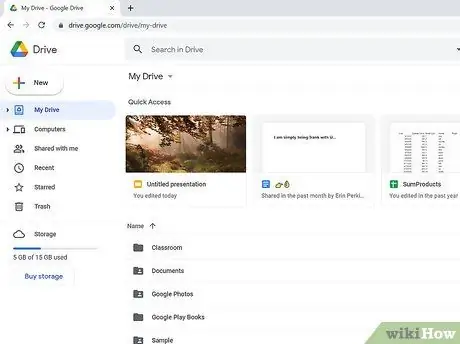
Kauj Ruam 1. Tua lub web browser thiab mus ntsib
Yog tias koj tau nkag mus, Google Drive yuav qhib.
- Yog tias tsis nkag rau hauv, nyem Mus rau Tsav thiab nkag mus siv tus lej Google.
- Sib nrug los ntawm kev tuaj yeem luam cov ntawv thiab cov duab, txoj hauv kev no tseem tso cai rau koj hloov pauv PDF cov ntaub ntawv rau hauv cov ntaub ntawv uas tuaj yeem kho nyob rau hauv feem ntau cov txheej txheem ua haujlwm lo lus (txawm tias cov ntawv yog cov duab scanned thiab tseem muaj kev tiv thaiv los ntawm tus sau).
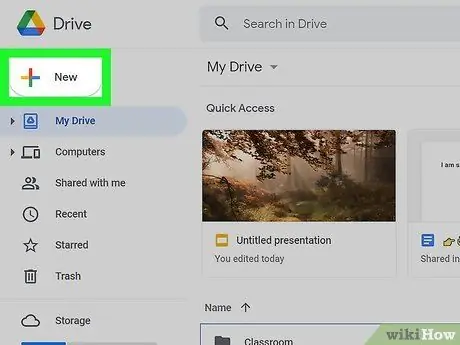
Kauj ruam 2. Nyem + Tshiab
Nws nyob rau kaum kaum sab saud ntawm nplooj ntawv. Cov ntawv qhia zaub mov yuav qhib.
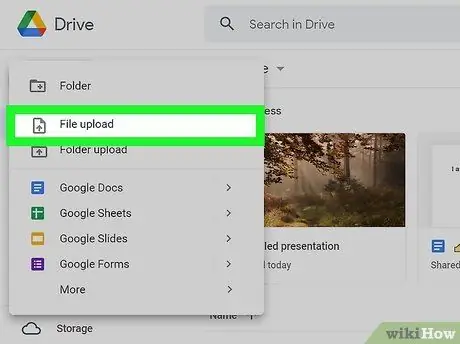
Kauj Ruam 3. Nyem File upload hauv cov ntawv qhia zaub mov
Cov ntaub ntawv tshawb fawb ntawm koj lub computer yuav qhib.
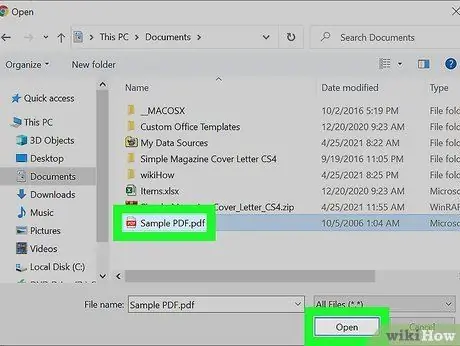
Kauj Ruam 4. Xaiv cov ntawv PDF uas xav tau thiab nyem Qhib
Cov ntaub ntawv PDF yuav raug xa mus rau Google Drive. Cov lus hais tias "Upload Complete" yuav tshwm nyob rau hauv qab txoj cai ntawm nplooj ntawv thaum cov ntaub ntawv tau xa tiav.
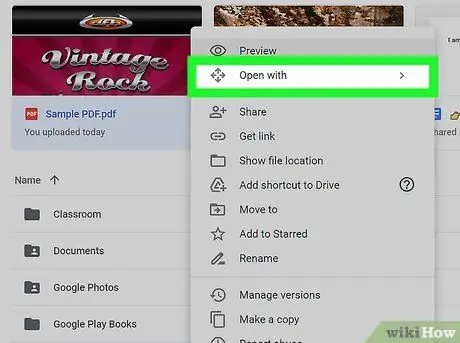
Kauj Ruam 5. Nyem rau ntawm daim ntawv PDF thiab xaiv Qhib nrog
PDF yuav tshwm nyob rau hauv cov npe ntawm cov ntaub ntawv hauv Google Drive. Qhov no yuav nthuav tawm cov ntawv qhia zaub mov.
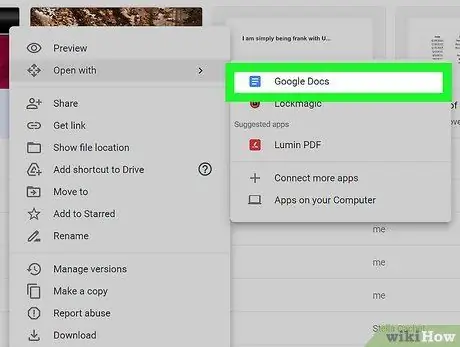
Kauj Ruam 6. Nyem Google Docs
Cov ntaub ntawv PDF yuav hloov pauv mus rau hom ntawv uas nyeem tau los ntawm Google Docs. Cov txheej txheem hloov dua siab tshiab tuaj yeem siv sijhawm me ntsis. Thaum ua tiav, cov ntawv PDF yuav qhib hauv Google Docs.
- Google Drive's OCR software tsis zoo tag nrho, thiab tej zaum yuav muaj qee qhov yuam kev lossis qee qhov ntawm cov ntawv uas yuav tsis hloov pauv.
- Thaum cov ntawv tau qhib hauv Google Docs, koj tuaj yeem kho nws ntawm no. Txhua qhov kev hloov pauv uas koj ua tau raug khaws cia rau hauv Google Docs cov ntaub ntawv tshiab nrog tib lub npe zoo li cov ntawv PDF hauv Google Drive.
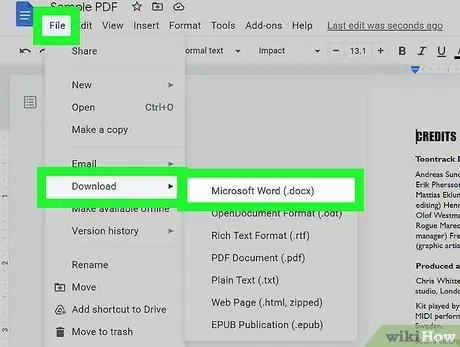
Kauj Ruam 7. Rub daim ntawv hloov dua siab tshiab (xaiv tau)
Yog tias koj xav tau dab tsi yog kho cov ntaub ntawv PDF (nrog cov duab thiab kev tsim tawm), koj tsis tas yuav luam cov ntsiab lus rau hauv daim ntawv tshiab. Tsuas yog khaws cov ntaub ntawv tam sim no, tom qab ntawd rub nws mus rau koj lub khoos phis tawj kom koj tuaj yeem kho nws raws li xav tau. Yuav ua li cas nws:
- Nyem Cov ntaub ntawv nyob rau saum kaum sab laug ntawm Google Docs thiab xaiv Rub tawm.
- xaiv Microsoft Word (.docx). Hom ntaub ntawv no tuaj yeem qhib thiab kho kho siv Microsoft Word, Nplooj ntawv (ntawm macOS), LibreOffice, WordPerfect, OpenOffice, thiab yuav luag txhua qhov haujlwm ua haujlwm lo lus.
- Qhia meej qhov chaw cia khoom, tom qab ntawd nyem Txuag. Koj txoj haujlwm tau ua tiav.
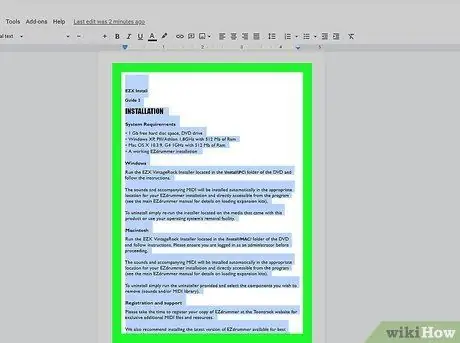
Kauj Ruam 8. Qhib cov ntsiab lus uas koj xav luam
Yog tias koj xav theej tawm cov ntsiab lus ntawm daim ntawv PDF mus rau lwm daim ntawv thov, hais txog qhov koj xav theej los ntawm kev nyem thiab rub tus nas hla cov ntsiab lus xav tau.
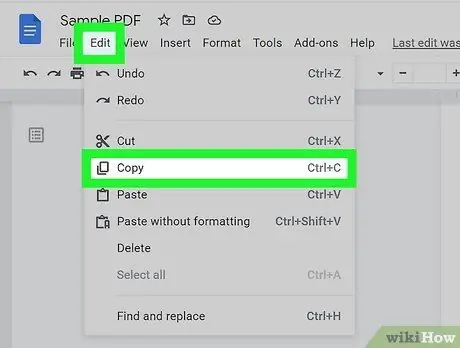
Kauj ruam 9. Nyem Kho kom raug, tom qab ntawd xaiv Luam
Tshooj lus uas koj tau hais tseg yuav muab theej rau daim ntawv los teev cia.
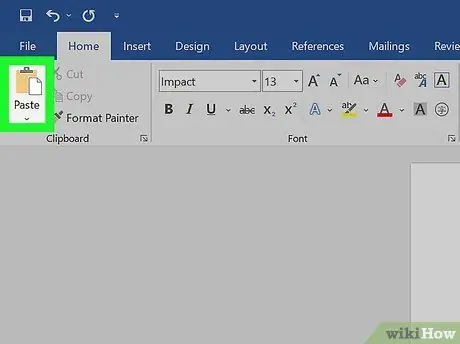
Kauj Ruam 10. Muab cov ntawv koj tau theej rau hauv daim ntawv tshiab
Koj tuaj yeem khiav Microsoft Word ntawm koj lub khoos phis tawj yog tias koj xav tau. Koj tseem tuaj yeem tsim Google Doc tshiab los ntawm txhaj Cov ntaub ntawv hauv Google Docs, xaiv Tshiab, thiab xaiv Cov ntaub ntawv. Muab tshuaj txhuam cov ntsiab lus uas koj tau theej los ntawm txoj cai-nias ntawm thaj chaw ntaus ntawv thiab xaiv Muab tshuaj txhuam.
Txoj Kev 2 ntawm 3: Siv Saib Ua Ntej ntawm Mac Komputer
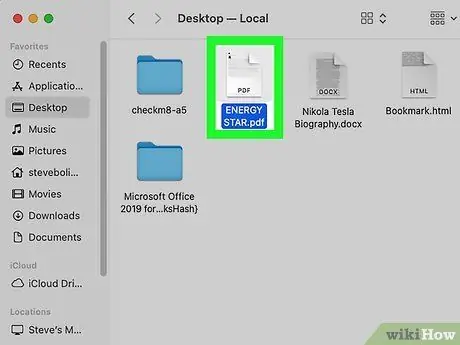
Kauj Ruam 1. Qhib cov ntawv PDF nrog Saib Ua Ntej ntawm Mac computer
Yuav ua li cas qhib nws: txoj nyem (lossis Tswj-nyem) PDF ntawv, nyem Qhib nrog, ces nyem Saib ua ntej.
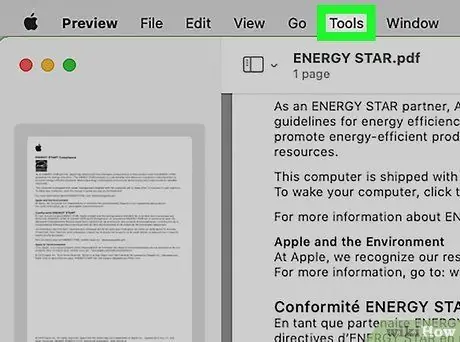
Kauj Ruam 2. Nyem Cov Cuab Yeej
Cov ntawv qhia zaub mov no nyob saum toj.
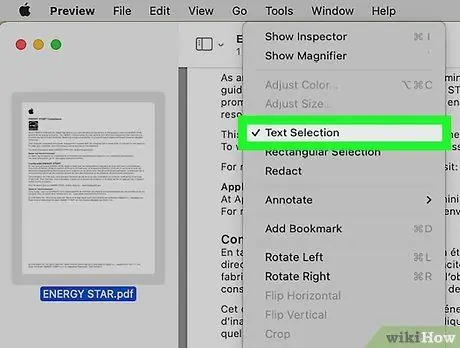
Kauj Ruam 3. Luam cov ntawv los ntawm kev xaiv Text Selection
Los ntawm kev xaiv qhov kev xaiv no, koj tuaj yeem luam cov ntawv hauv cov ntawv PDF thiab muab tshuaj txhuam nws hloov ua cov ntawv hauv lwm daim ntawv thov. Nco ntsoov tias koj tsis tuaj yeem luam thiab muab cov duab uas muaj nyob hauv daim ntawv PDF.
- Yog tias koj xav theej tawm lub screenshot-type PDF file thiab muab nws ua ib daim duab, xaiv Xaiv cov duab plaub.
- Yog tias koj xav tau cov duab tiag tiag, koj tseem tuaj yeem Siv Google Drive los hloov cov ntawv PDF rau Google Docs. Txoj kev no, koj tuaj yeem xaiv thiab luam daim duab.
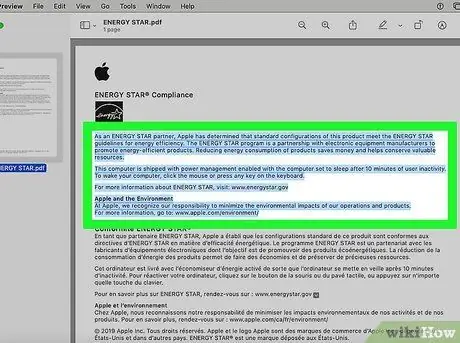
Kauj Ruam 4. Nyem thiab rub tus cursor nas hla cov ntsiab lus koj xav luam
Cov ntsiab lus koj tau xaiv yuav raug hais txog.
Yog tias tsis muaj ib qho tseem ceeb, PDF yuav yog cov ntawv luam uas tau khaws tseg ua duab thiab tsis tuaj yeem kho tau. Nws tseem tuaj yeem ua tau tias daim ntawv raug tiv thaiv los ntawm kev theej. Siv Google Drive txoj hauv kev yog tias koj xav hloov cov ntaub ntawv zoo li no mus rau daim ntawv theej tawm
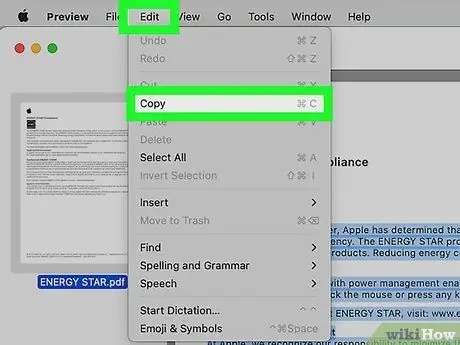
Kauj Ruam 5. Nyem Kho kom raug, tom qab ntawd xaiv Luam
Cov ntsiab lus koj tau xaiv yuav raug theej rau hauv daim ntawv teev cia.
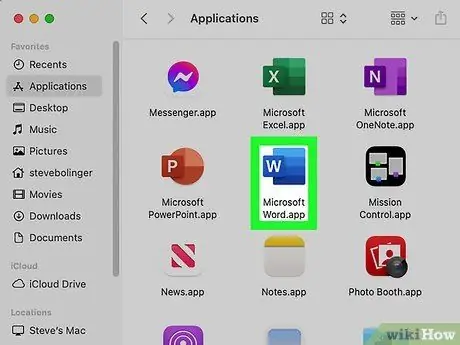
Kauj Ruam 6. Qhib daim ntawv ua qhov chaw rau muab cov ntsiab lus koj tau theej
Piv txwv li, yog tias koj xav muab cov ntsiab lus tso rau hauv Microsoft Word ntawv, tsim cov ntawv tshiab hauv Lo Lus.
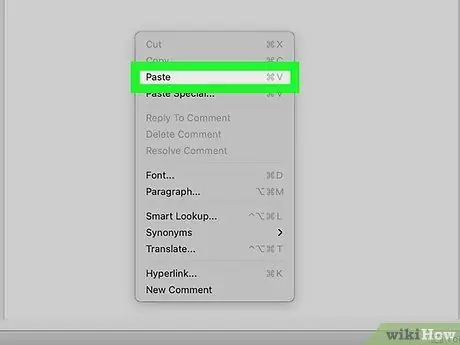
Kauj Ruam 7. Txoj cai-nias rau thaj chaw ntaus ntawv, tom qab ntawd xaiv Paste
Cov ntsiab lus koj luam yuav tshwm nyob rau hauv daim ntawv tshiab hauv hom ntawv kho tau.
Yog tias cov ntsiab lus koj theej yog duab, qhov no yuav muab thaj tsam uas koj xaiv los ua duab
Txoj Kev 3 ntawm 3: Siv Adobe Acrobat Reader
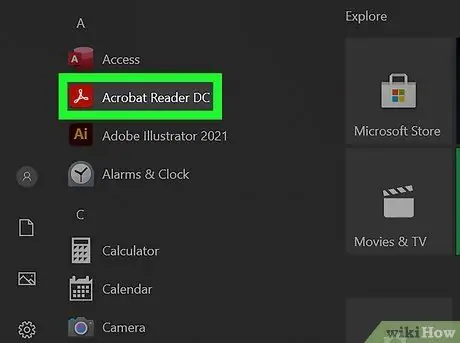
Kauj Ruam 1. Tua Acrobat Reader
Adobe Acrobat Reader DC yog lub khoos phis tawj nyeem ntawv PDF dawb los ntawm Adobe. Nyob ntawm seb hom PDF rub tawm, koj tuaj yeem tuaj yeem xaiv thiab luam cov ntawv hauv cov ntawv PDF siv qhov program no.
Adobe Reader tuaj yeem rub tawm thiab teeb tsa dawb yog tias koj tsis muaj nws
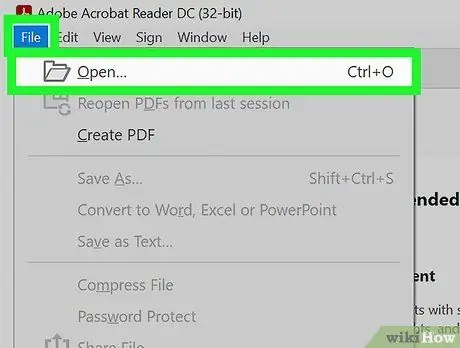
Kauj Ruam 2. Qhib cov ntawv PDF
Ua qhov no los ntawm txhaj Cov ntaub ntawv, xaiv Qhib, xaiv cov ntaub ntawv PDF xav tau, tom qab ntawd nyem Qhib.
Yog tias Adobe Reader yog lub khoos phis tawj qhib rau qhib cov ntaub ntawv PDF, ob npaug nyem rau ntawm cov ntawv PDF uas koj xav qhib hauv qhov haujlwm no
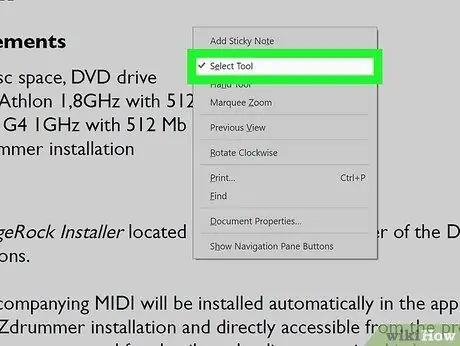
Kauj Ruam 3. Txoj cai-nias ntawm ib cheeb tsam hauv daim ntawv, tom qab ntawv xaiv Xaiv Cov Cuab Yeej
Thaum koj ua tiav qhov ntawd, koj tuaj yeem xaiv cov ntawv uas muaj hauv PDF. Koj tsis tuaj yeem sau ob qho ntawv thiab cov duab tib lub sijhawm - ob qho tib si yog cov cuab yeej siv tsis tau.
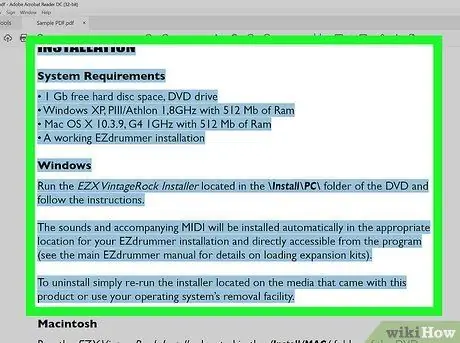
Kauj Ruam 4. Nyem thiab rub tus nas hla cov ntawv koj xav luam
Cov ntawv yuav tsum tau hais txog hauv xiav, tab sis qee qhov ntawm cov duab yuav tsis raug hais kom zoo ib yam.
- Yog tias koj xav xaiv tag nrho cov ntsiab lus PDF (tsis muaj duab) ib zaug, koj tuaj yeem nyem Kho kom raug nyob rau saum toj, ces nyem Xaiv Txhua Tus. Yog tias tag nrho cov ntawv (tsis suav nrog cov duab) tau hais tseg, koj tuaj yeem luam nws. Yog tias tag nrho cov ntawv hloov xiav (tsis yog cov ntawv nyeem), nws txhais tau tias daim ntawv ntawd yog duab tiag tiag. Siv Google Drive txoj hauv kev los ua haujlwm ib puag ncig ntawm hom ntawv no.
- Yog tias koj xav tau daim duab tiag tiag, koj kuj tseem tuaj yeem siv Google Drive los hloov cov ntawv PDF rau hauv Google Doc. Txoj kev no, koj tuaj yeem xaiv thiab luam daim duab.
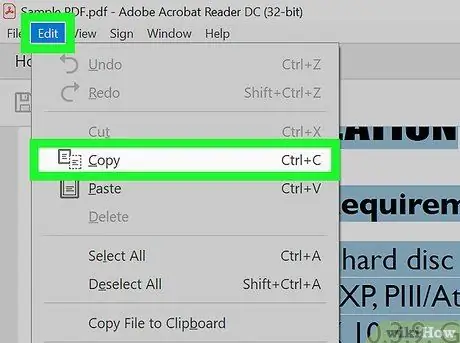
Kauj Ruam 5. Nyem Kho kom raug, tom qab ntawd xaiv Luam
Cov ntawv xaiv yuav raug theej rau hauv daim ntawv teev cia.
Yog tias koj siv "Xaiv Txhua Tus" thiab cov ntawv PDF muaj ntau nplooj ntawv, koj yuav tsum rov qab mus, thiab luam txhua nplooj ntawv ib tus zuj zus tom qab muab cov ntsiab lus ntawm nplooj ntawv no
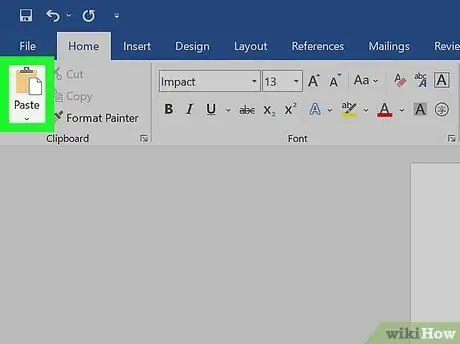
Kauj Ruam 6. Muab cov ntsiab lus koj tau theej rau lwm daim ntawv
Piv txwv li, yog tias koj xav muab nws tso rau hauv Microsoft Word ntawv, tsim cov ntawv tshiab hauv Lo Lus. Tom qab ntawd, right-click qhov chaw ntaus ntawv, ces xaiv Muab tshuaj txhuam txhawm rau muab cov ntawv theej ua PDF.
Koj kuj tseem tuaj yeem siv qhov program kho cov ntawv xws li Notepad lossis TextEdit. Txawm li cas los xij, kev siv hom ntawv hauv PDF cov ntaub ntawv yuav tsis raug khaws cia yog tias koj siv txoj haujlwm no
Lub tswv yim
- Thaum hloov cov ntawv luam theej tawm cov ntawv PDF rau Google Drive, cov ntawv hauv PDF ntawv yuav ua lub luag haujlwm tseem ceeb hauv Google Drive txoj kev vam meej hauv kev nyeem cov cim. Muaj feem yuav ua tiav tau zoo yog tias cov ntawv siv qhov font meej, nyeem tau yooj yim.
- Koj yuav zoo li tsis tuaj yeem luam cov ntawv ntawm txhua daim ntawv PDF koj tau txais. Qhov no yog vim qee tus PDFs tau xauv los ntawm tus sau (qhov no txhais tau tias koj yuav tsum sau tus lej nkag mus nkag rau lawv).







